Snabbstart: Skapa en Azure Container Instance med en offentlig IP-adress med Terraform
Använd Azure Container Instances till att snabbt och enkelt köra serverlösa Docker-containrar i Azure. Distribuera ett program i en containerinstans på begäran när du inte behöver en komplett plattform för containerorkestrering som Azure Kubernetes Service. I den här artikeln använder du Terraform för att distribuera en isolerad Docker-container och göra dess webbprogram tillgängligt med en offentlig IP-adress.
Terraform möjliggör definition, förhandsversion och distribution av molninfrastruktur. Med Terraform skapar du konfigurationsfiler med hjälp av HCL-syntax. Med HCL-syntaxen kan du ange molnleverantören – till exempel Azure – och de element som utgör din molninfrastruktur. När du har skapat konfigurationsfilerna skapar du en körningsplan som gör att du kan förhandsgranska ändringarna i infrastrukturen innan de distribueras. När du har verifierat ändringarna tillämpar du körningsplanen för att distribuera infrastrukturen.
I den här artikeln kan du se hur du:
- Skapa ett slumpmässigt värde för Azure-resursgruppens namn med hjälp av random_pet
- Skapa en Azure-resursgrupp med hjälp av azurerm_resource_group
- Skapa ett slumpmässigt värde för containernamnet med hjälp av random_string
- Skapa en Azure-containergrupp med hjälp av azurerm_container_group
Förutsättningar
Implementera Terraform-koden
Kommentar
Exempelkoden för den här artikeln finns på Azure Terraform GitHub-lagringsplatsen. Du kan visa loggfilen som innehåller testresultaten från aktuella och tidigare versioner av Terraform.
Se fler artiklar och exempelkod som visar hur du använder Terraform för att hantera Azure-resurser
Skapa en katalog där du kan testa och köra Terraform-exempelkoden och göra den till den aktuella katalogen.
Skapa en fil med namnet
main.tfoch infoga följande kod:resource "random_pet" "rg_name" { prefix = var.resource_group_name_prefix } resource "azurerm_resource_group" "rg" { name = random_pet.rg_name.id location = var.resource_group_location } resource "random_string" "container_name" { length = 25 lower = true upper = false special = false } resource "azurerm_container_group" "container" { name = "${var.container_group_name_prefix}-${random_string.container_name.result}" location = azurerm_resource_group.rg.location resource_group_name = azurerm_resource_group.rg.name ip_address_type = "Public" os_type = "Linux" restart_policy = var.restart_policy container { name = "${var.container_name_prefix}-${random_string.container_name.result}" image = var.image cpu = var.cpu_cores memory = var.memory_in_gb ports { port = var.port protocol = "TCP" } } }Skapa en fil med namnet
outputs.tfoch infoga följande kod:output "container_ipv4_address" { value = azurerm_container_group.container.ip_address }Skapa en fil med namnet
providers.tfoch infoga följande kod:terraform { required_version = ">=1.0" required_providers { azurerm = { source = "hashicorp/azurerm" version = "~>3.0" } random = { source = "hashicorp/random" version = "~>3.0" } } } provider "azurerm" { features {} }Skapa en fil med namnet
variables.tfoch infoga följande kod:variable "resource_group_location" { type = string default = "eastus" description = "Location for all resources." } variable "resource_group_name_prefix" { type = string default = "rg" description = "Prefix of the resource group name that's combined with a random value so name is unique in your Azure subscription." } variable "container_group_name_prefix" { type = string description = "Prefix of the container group name that's combined with a random value so name is unique in your Azure subscription." default = "acigroup" } variable "container_name_prefix" { type = string description = "Prefix of the container name that's combined with a random value so name is unique in your Azure subscription." default = "aci" } variable "image" { type = string description = "Container image to deploy. Should be of the form repoName/imagename:tag for images stored in public Docker Hub, or a fully qualified URI for other registries. Images from private registries require additional registry credentials." default = "mcr.microsoft.com/azuredocs/aci-helloworld" } variable "port" { type = number description = "Port to open on the container and the public IP address." default = 80 } variable "cpu_cores" { type = number description = "The number of CPU cores to allocate to the container." default = 1 } variable "memory_in_gb" { type = number description = "The amount of memory to allocate to the container in gigabytes." default = 2 } variable "restart_policy" { type = string description = "The behavior of Azure runtime if container has stopped." default = "Always" validation { condition = contains(["Always", "Never", "OnFailure"], var.restart_policy) error_message = "The restart_policy must be one of the following: Always, Never, OnFailure." } }
Initiera Terraform
Kör terraform init för att initiera Terraform-distributionen. Det här kommandot laddar ned den Azure-provider som krävs för att hantera dina Azure-resurser.
terraform init -upgrade
Viktiga punkter:
- Parametern
-upgradeuppgraderar nödvändiga provider-plugin-program till den senaste versionen som uppfyller konfigurationens versionsbegränsningar.
Skapa en Terraform-körningsplan
Kör terraform-planen för att skapa en körningsplan.
terraform plan -out main.tfplan
Viktiga punkter:
- Kommandot
terraform planskapar en körningsplan, men kör den inte. I stället avgör den vilka åtgärder som krävs för att skapa den konfiguration som anges i konfigurationsfilerna. Med det här mönstret kan du kontrollera om körningsplanen matchar dina förväntningar innan du gör några ändringar i faktiska resurser. - Med den valfria
-outparametern kan du ange en utdatafil för planen. Med hjälp av parametern-outser du till att planen du granskade är exakt vad som tillämpas.
Tillämpa en Terraform-körningsplan
Kör terraform gäller för att tillämpa körningsplanen på din molninfrastruktur.
terraform apply main.tfplan
Viktiga punkter:
terraform applyExempelkommandot förutsätter att du tidigare kördeterraform plan -out main.tfplan.- Om du har angett ett annat filnamn för parametern
-outanvänder du samma filnamn i anropet tillterraform apply. - Om du inte använde parametern
-outanroparterraform applydu utan några parametrar.
Verifiera resultatet
När du tillämpar körningsplanen matar Terraform ut den offentliga IP-adressen. Om du vill visa IP-adressen igen kör du terraform-utdata.
terraform output -raw container_ipv4_addressAnge exemplets offentliga IP-adress i webbläsarens adressfält.
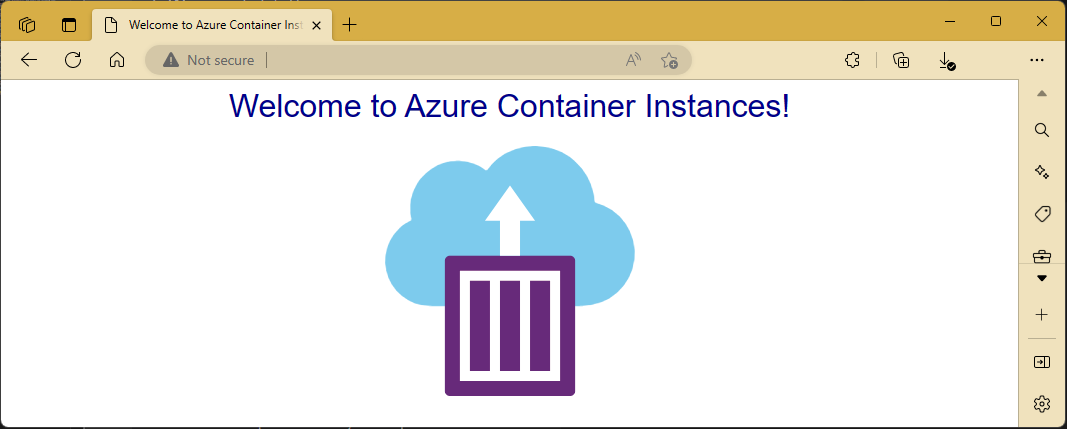
Rensa resurser
Gör följande när du inte längre behöver de resurser som skapats via Terraform:
Kör terraform-plan och ange
destroyflaggan.terraform plan -destroy -out main.destroy.tfplanViktiga punkter:
- Kommandot
terraform planskapar en körningsplan, men kör den inte. I stället avgör den vilka åtgärder som krävs för att skapa den konfiguration som anges i konfigurationsfilerna. Med det här mönstret kan du kontrollera om körningsplanen matchar dina förväntningar innan du gör några ändringar i faktiska resurser. - Med den valfria
-outparametern kan du ange en utdatafil för planen. Med hjälp av parametern-outser du till att planen du granskade är exakt vad som tillämpas.
- Kommandot
Kör terraform tillämpa för att tillämpa körningsplanen.
terraform apply main.destroy.tfplan
Felsöka Terraform i Azure
Felsöka vanliga problem när du använder Terraform i Azure